Cara Menghapus Watermark Foto
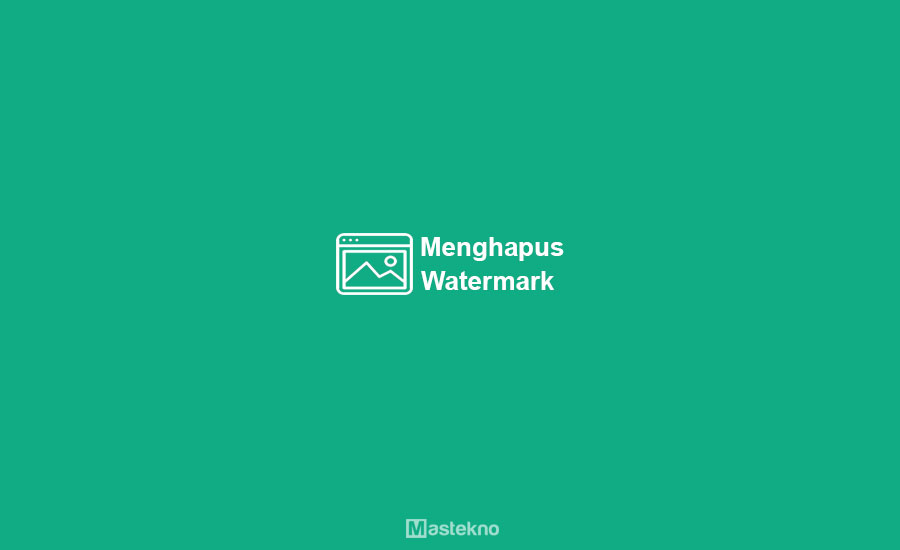
Seringkali, kita menemukan gambar-gambar bagus dengan adanya watermark diatasnya. Biasanya berupa logo atau tulisan kecil yang sedikit transparan. Pemberian watermark memang ditujukan sebagai tanda kepemilikan dari suatu foto atau gambar tersebut.
Namun tentu saja adanya tanda air itu bisa menutupi beberapa bagian dari gambar. Dan bahkan ada watermark yang menutupi hampir seluruh bagian foto dengan tulisan transparan. Contohnya seperti gambar dari website seperti shutterstock, istock, fotolia dan lain sebagainya.
Nah pasti yang ingin kalian tahu sekarang adalah cara menghilangkan watermark pada gambar kan. Apa bisa? Tentu saja, kita bisa menghapus tanda air dengan menggunakan photoshop di laptop atau bahkan HP android saja.
- Cara Menghilangkan Watermark Dengan Photoshop
- 1. Buka Gambar Dengan Photoshop
- 2. Buat Layer Clone
- 3. Pilih Spot Healing Brush Tool
- 4. Hapus Watermark
- 5. Watermark Berhasil Dihilangkan
- Cara Hapus Watermark Di HP Android
- 1. Download & Install Aplikasi
- 2. Edit Foto
- 3. Berikan Ijin Akses
- 4. Hapus Watermark
- 5. Block Watermark
- 6. Simpan Hasilnya
- Cara Menghilangkan Watermark di HP Android
- 1. Download & Install APK nya
- 2. Ijinkan Akses
- 3. Pilih Tool Object Remove
- 4. Hilangkan Watermark Gambar
- 5. Watermark Berhasil Dihapus
- 6. Simpan Foto
- Meixu XiuXiu Penghapus Watermark
- 1. Unduh & Install APK
- 2. Pilih Foto Editing
- 3. Pilih Foto Editing
- 4. Hapus Watermark
- 5. Block Area Watermark
- 6. Simpan Hasil Edit
- Cara Menghapus Watermark Foto Online
- Kesimpulan
Cara Menghilangkan Watermark Dengan Photoshop
Photoshop bisa membantu kita untuk menghapus segala bentuk watermark yang ada di sebuah gambar. Sehingga nanti hasilnya akan bersih dari tanda air atau logo yang menutupi gambar. Ingin tahu caranya? Silahkan simak tutorial berikut ini.
1. Buka Gambar Dengan Photoshop

Pertama-tama, silahkan masukkan gambar yang ada watermarknya ke photoshop. Bisa dengan buka softwarenya, kemudian tekan CTRL + O dan cari filenya di penyimpanan kalian.
2. Buat Layer Clone
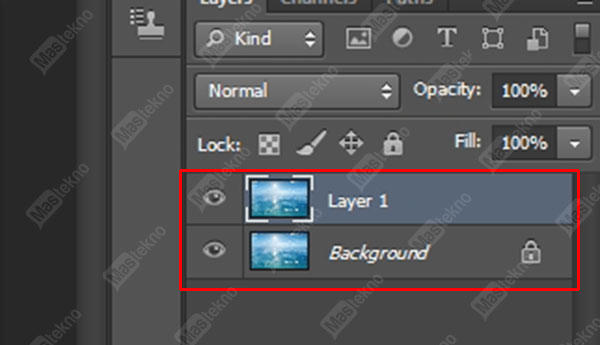
Selanjutnya, kita harus membuat layer clone dari gambar tersebut. Caranya tinggal tekan CTRL + J maka langsung akan muncul layer duplikatnya. Bisa kalian cek di sisi kanan photoshop.
3. Pilih Spot Healing Brush Tool
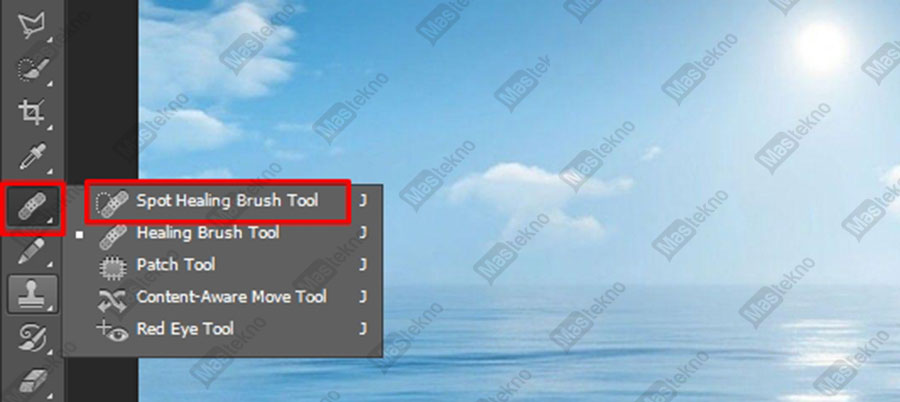
Nah setelah itu, kalian aktifkan tool bernama Spot Healing Brush Tool. Fitur ini akan membantu kita dalam menghilangkan watermark pada gambar dengan mudah.
4. Hapus Watermark
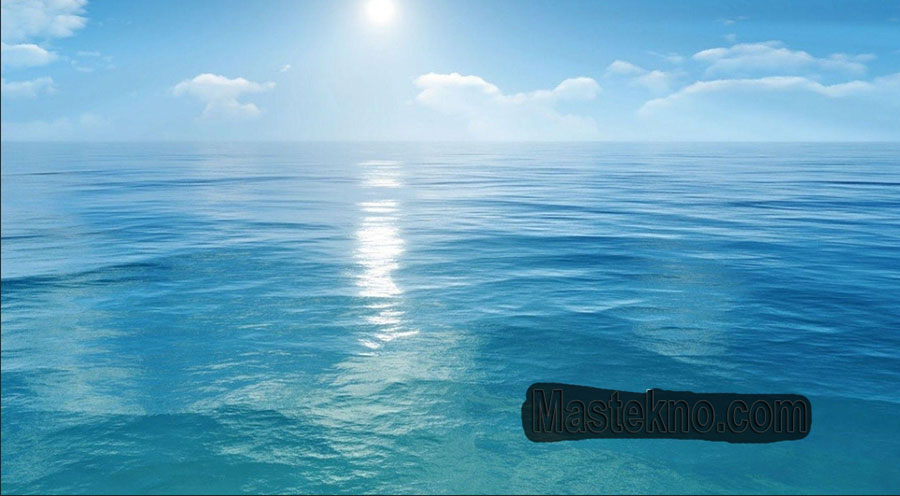
Selanjutnya, silahkan arahkan ke bagian watermark kemudian klik kiri pada mouse dan tahan kemudian gosok area pada watermark tersebut. Kalian bisa menggunakan tombol [ untuk mengecilkan kuas dan ] untuk membesarkan kuas.
5. Watermark Berhasil Dihilangkan
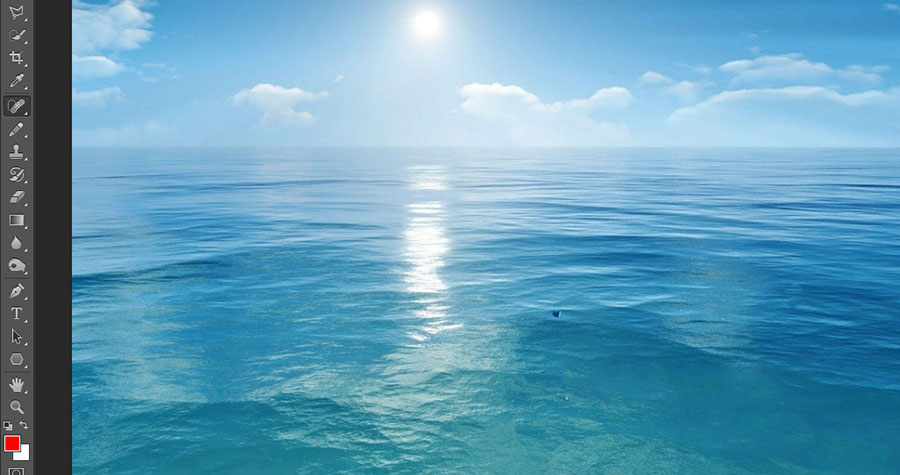
Jika kalian sudah menggosok semua bagian tanda airnya, maka tinggal lepaskan klik mouse dan watermark akan hilang seketika. Mudah bukan?
Baca Juga : Cara Menghapus Background Foto
Cara Hapus Watermark Di HP Android
Bagi yang tidak memiliki perangkat komputer atau laptop, tak perlu khawatir. Karena hanya dengan menggunakan smartphone android saja kita juga sudah bisa menghilangkan tanda air pada sebuah gambar dengan mudah. Penasaran? Cek tutorialnya berikut ini.
1. Download & Install Aplikasi
Pertama-tama, kita harus mengunduh serta menginstall aplikasi android yang bernama YouCam Perfect. APK tersebut tersedia dalam versi gratis yang bisa kalian download melalui playstore.
2. Edit Foto
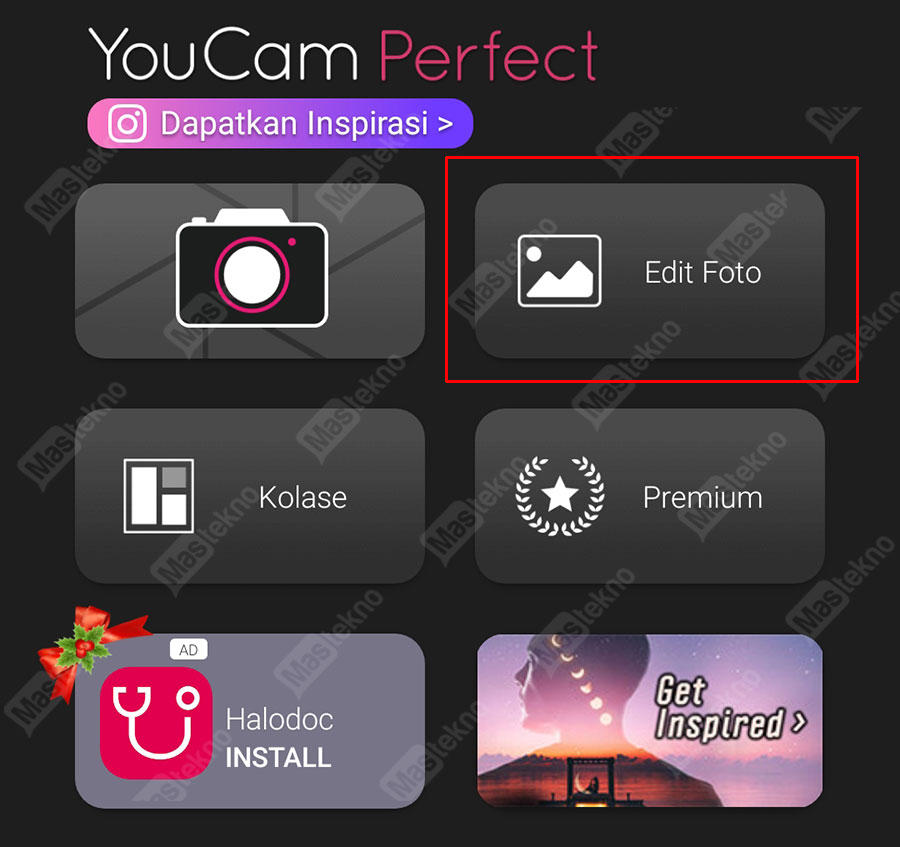
Jika sudah terpasang, langsung buka aplikasinya terlebih dahulu. Di menu utama, kalian bisa memilih opsi Edit Foto untuk mulai.
3. Berikan Ijin Akses
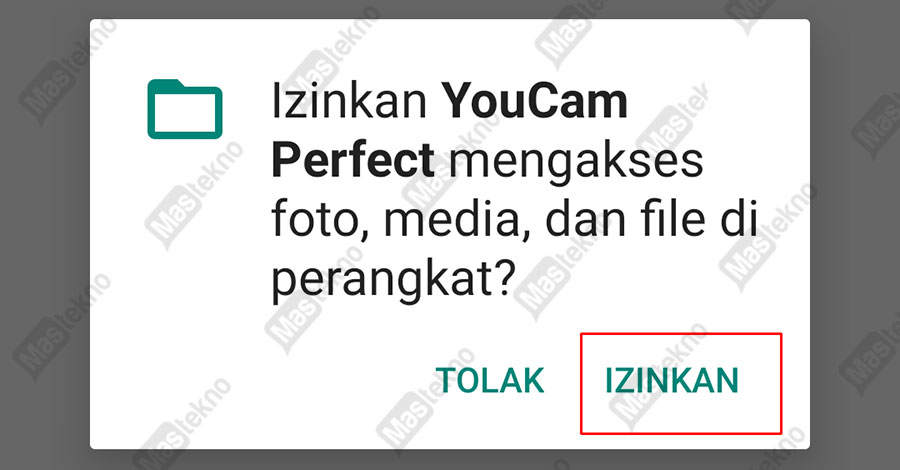
Saat pertama kali digunakan, aplikasi YouCam Perfect ini pasti akan meminta ijin akses ke penyimpanan. Tap ijinkan agar ia bisa membaca isi foto di galeri kalian. Selanjutnya, cari gambar yang ingin dihilangkan watermarknya.
4. Hapus Watermark
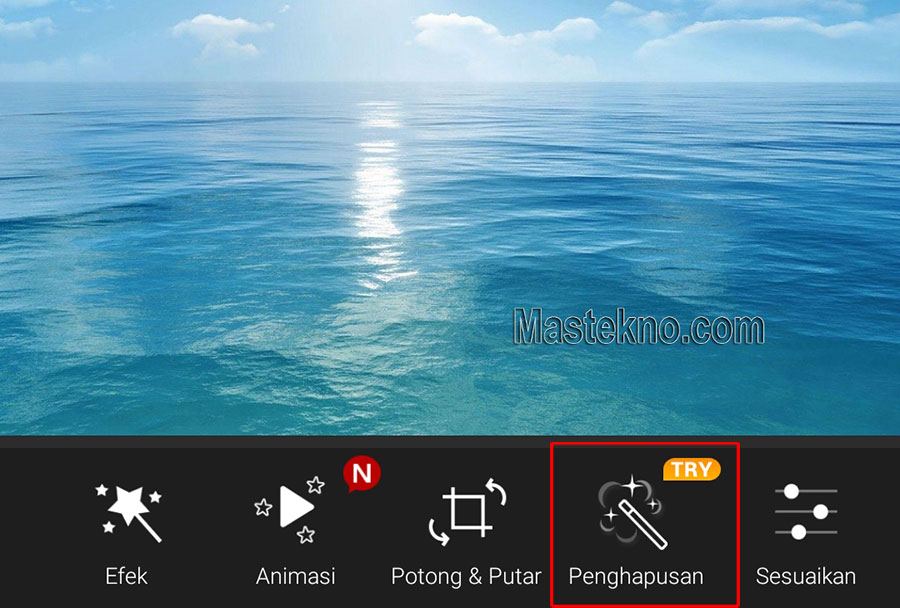
Setelah itu, pilih opsi Penghapusan di bagian bawah. Tools inilah yang berfungsi untuk membersihkan foto dari segala bentuk tanda air.
5. Block Watermark
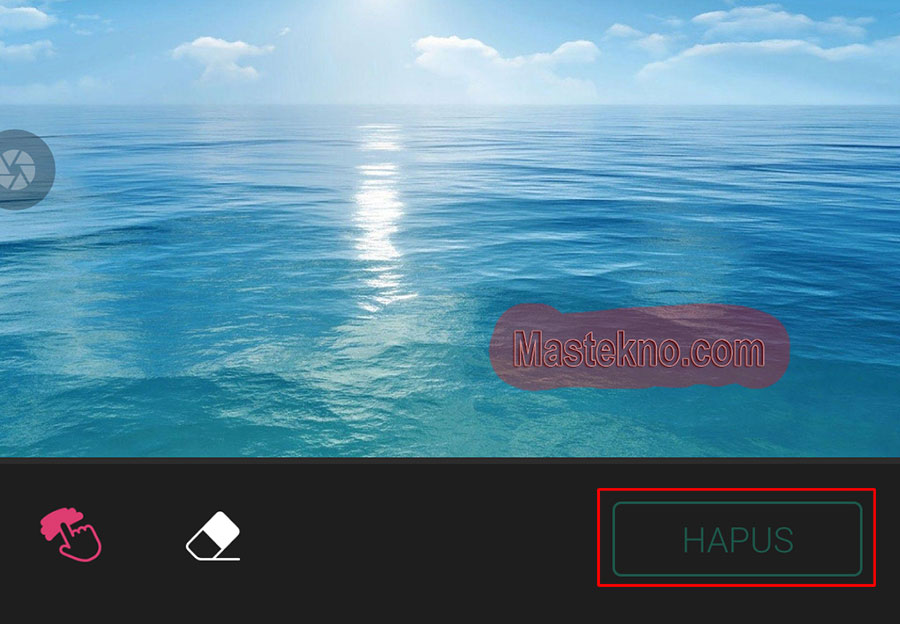
Selanjutnya, gosok-gosok pada area yang watermarknya hingga semua tertutupi. Jika sudah, maka tinggal klik opsi Hapus di pojok kanan bawah.
6. Simpan Hasilnya
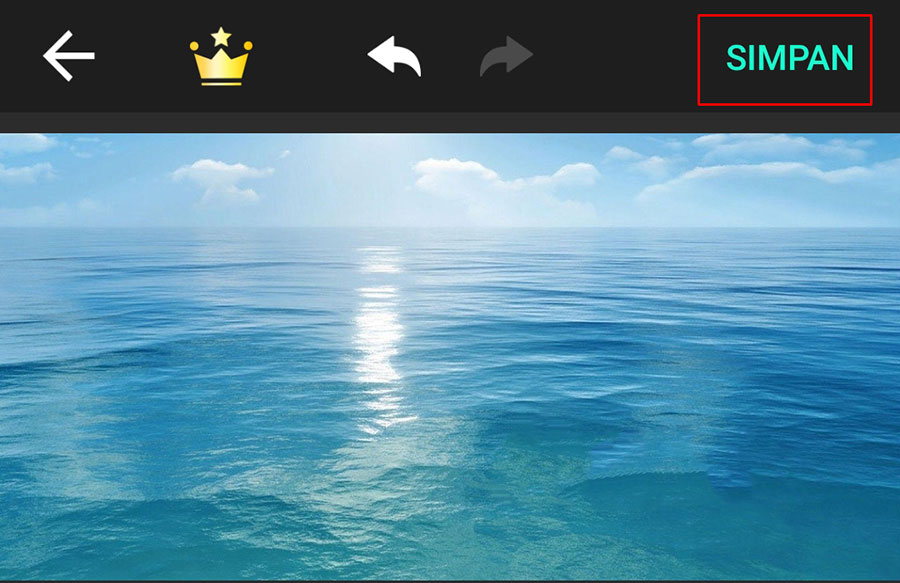
Tak menunggu waktu lama, watermark tersebut akan langsung hilang seketika. Silahkan klik simpan di pojok kanan atas untuk langkah terakhirnya.
Baca Juga : Edit Efek Blur Photoshop
Cara Menghilangkan Watermark di HP Android
Untuk yang mencari aplikasi alternatif lain untuk menghilangkan objek seperti watermark pada sebuah foto, maka disarankan menggunakan aplikasi bernama Pixel Retouch. APK android yang satu ini memiliki fitur yang canggih serta penggunaan yang mudah.
1. Download & Install APK nya
Seperti biasa, bagi yang belum punya silahkan unduh dan pasang aplikasi Pixel Retouch nya terlebih dahulu. Bisa langsung melalui playstore atau download APK nya di googe.
2. Ijinkan Akses
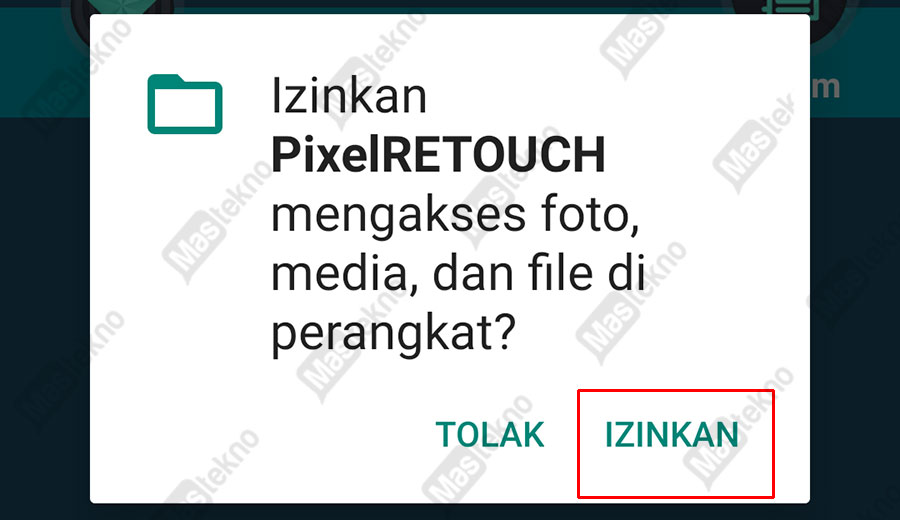
Setelah itu, buka Pixel Retouh yang telah terinstall. Kemudian berikan ijin akses ke penyimpanan agar ia bisa membaca media yang ada di perangkat kalian.
3. Pilih Tool Object Remove
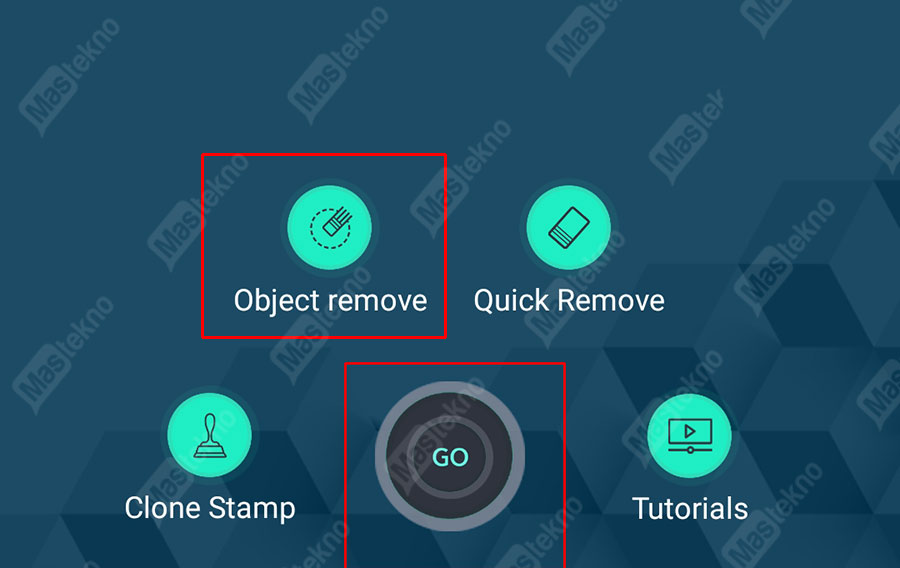
Saat masuk ke menu utama aplikasi, tap pada opsi Go untuk memunculkan fiturnya. Kemudian pilih Object Remove, selanjutnya cari foto yang memiliki watermark untuk dihapus.
4. Hilangkan Watermark Gambar
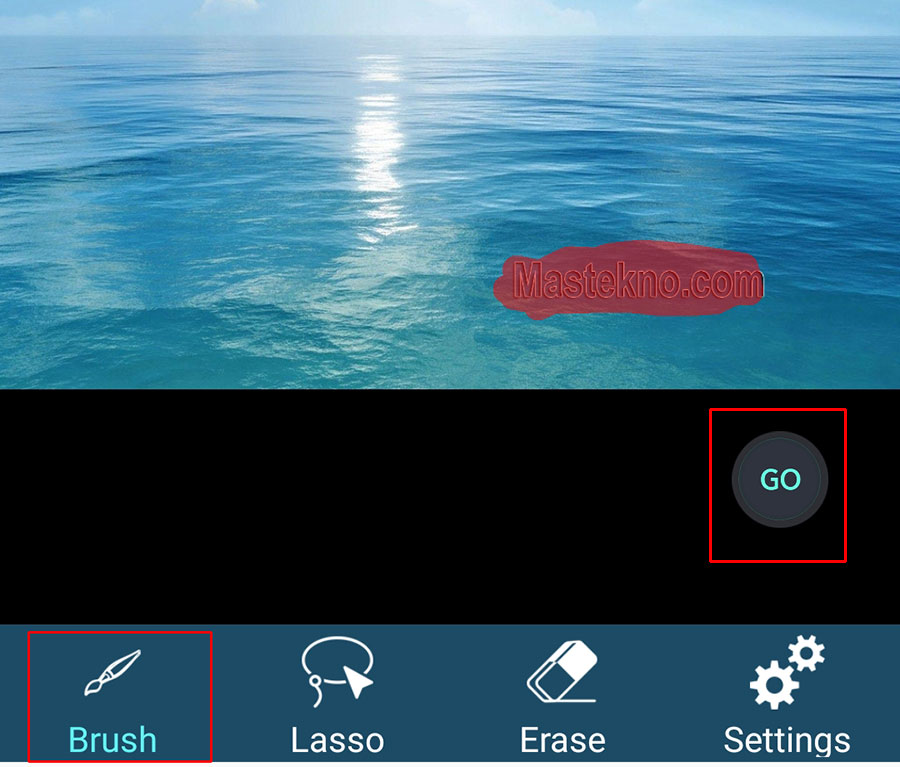
Langkah selanjutnya, klik pada opsi brush di bagian bawah. Kemudian gosokan pada bagian yang memiliki watermark hingga tertutup semua. Terakhir tinggal klik Go untuk mengeksekusinya.
5. Watermark Berhasil Dihapus
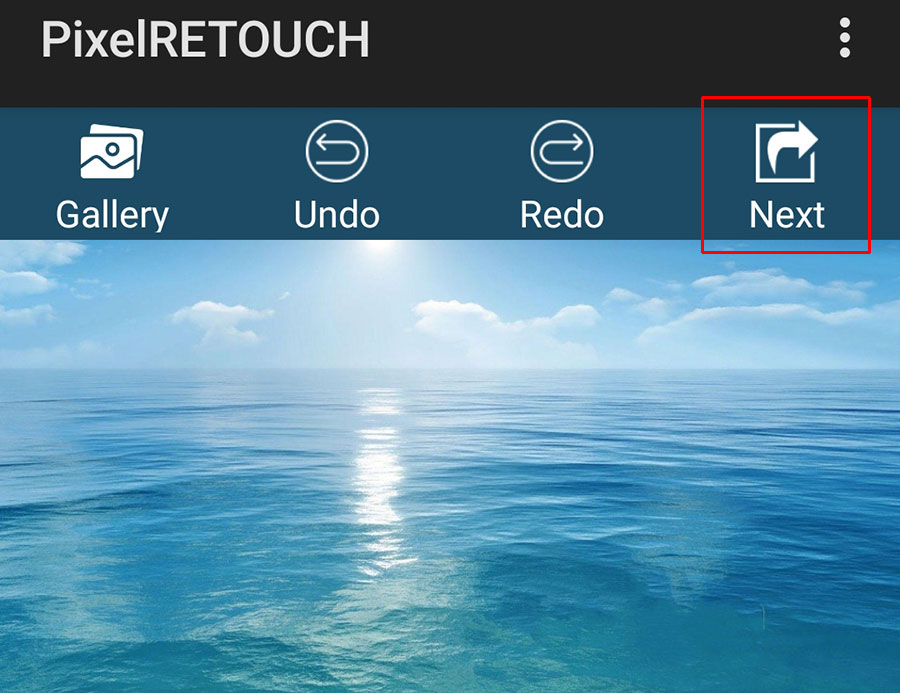
Hanya dalam waktu beberapa detik, maka tulisan watermark tersebut sudah hilang sepenuhnya. Klik opsi Next di bagian atas untuk lanjut ke langkah berikutny.
6. Simpan Foto
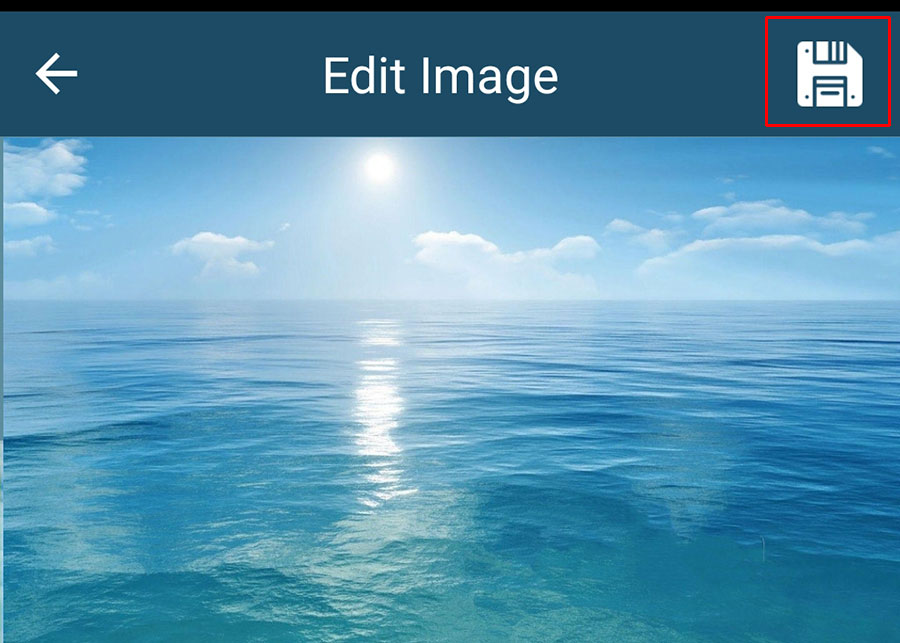
Apabila sudah sesuai harapan, kita tinggal menyimpan hasilnya saja. Caranya dengan klik ikon save yang ada di pojok kanan atas. Maka gambar akan langsung tersimpan ke galeri.
Baca Juga : Cara Potong Foto di Photoshop
Meixu XiuXiu Penghapus Watermark
Mungkin beberapa dari kalian baru pertama kali mendengar nama aplikasi ini. Namun percayalah, bahwa APK ini sangatlah ampuh untuk membersihkan logo maupun watermark dari foto. Penasaran? Silahkan coba sendiri dengan panduan berikut.
1. Unduh & Install APK
untuk mendownload aplikasinya, kita bisa langsung menuju website official Meitu Xiuxiu. Disana kita bisa mengunduh APK nya kemudian install di HP android kalian masing-masing.
2. Pilih Foto Editing
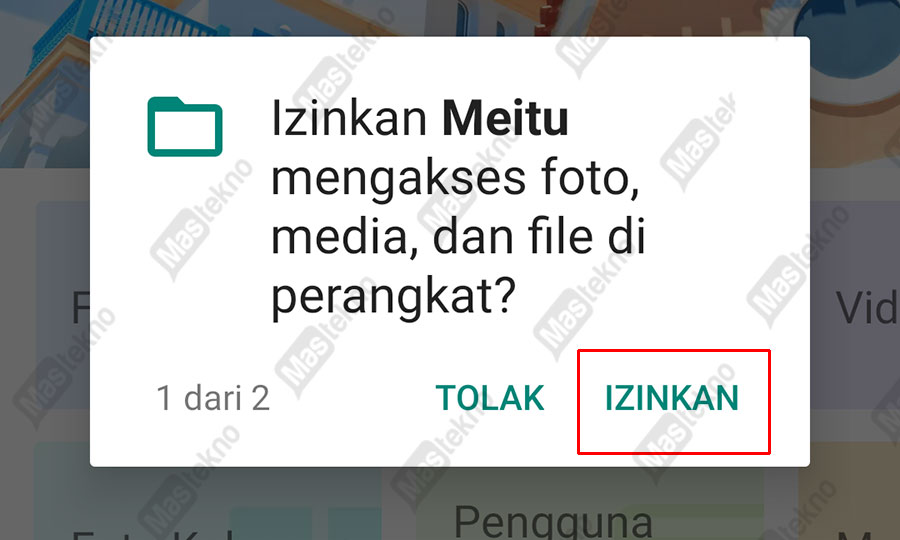
Jika sudah terinstall, saat kalian buka silahkan berikan ijin akses ke penyimpanan media.
3. Pilih Foto Editing
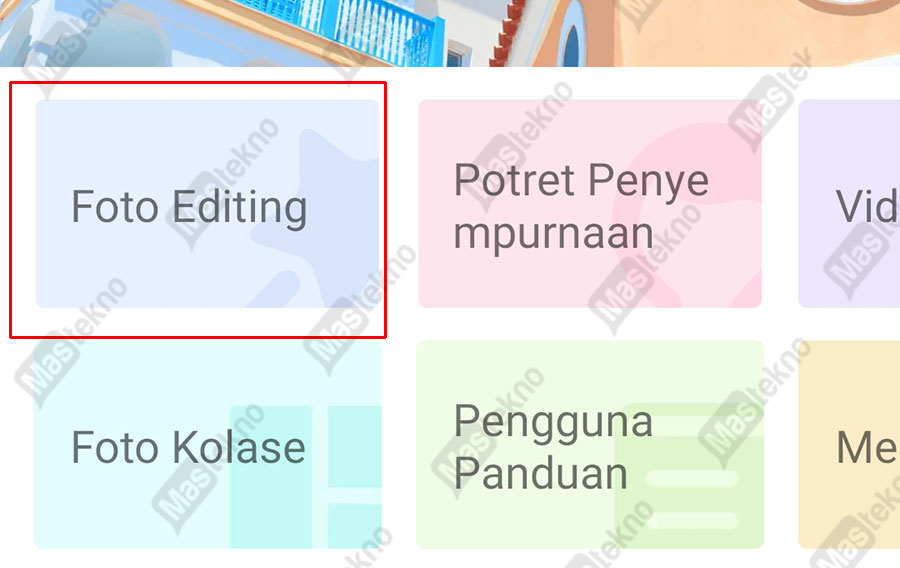
Selanjutnya pilih menu Foto Editing, kemudian cari gambar yang terdapat logo atau watermark.
4. Hapus Watermark
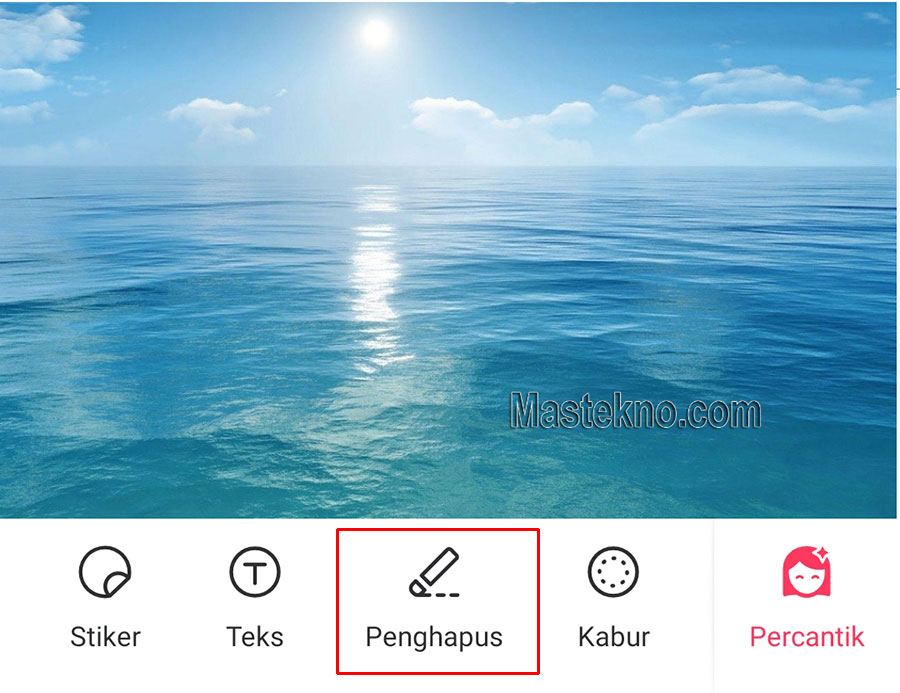
Pilih pada opsi penghapus, seperti namanya tool ini berfungsi untuk menghilangkan objek seperti halnya tanda air dengan sangat mudah.
5. Block Area Watermark
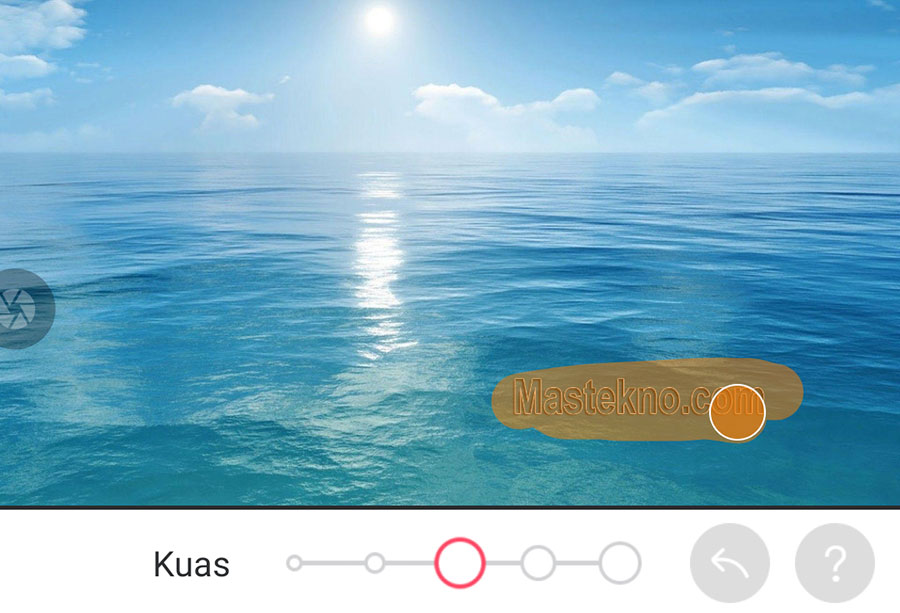
Selanjutnya tinggal gosok-gosok pada area yang terdapat watermarknya. Pastikan bahwa semua bagian sudah terblock dengan benar. Setelah itu bisa kalian lihat sendiri bahwa logo tersebut sudah hilang sepenuhnya.
6. Simpan Hasil Edit
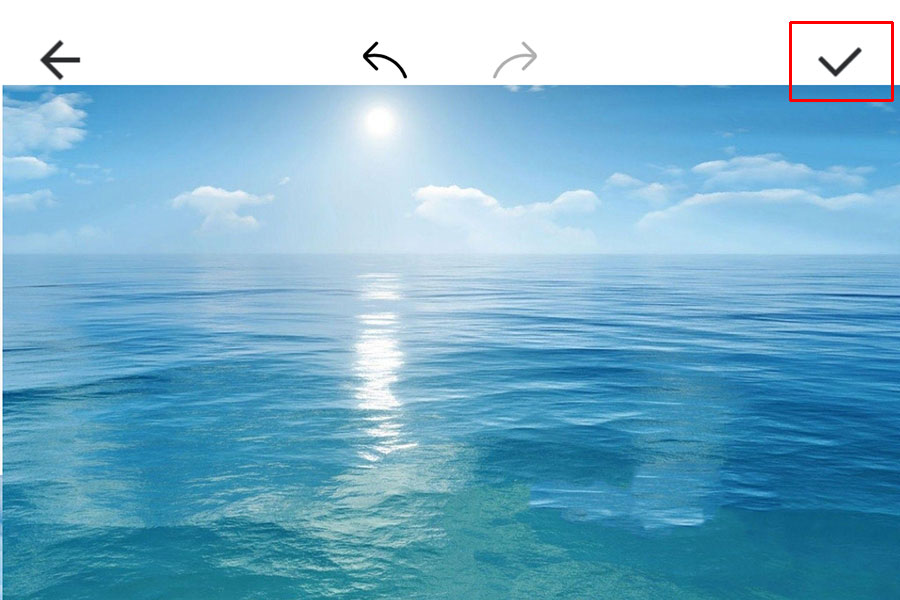
Terakhir kita hanya perlu mensave hasilnya dengan tap tanda centang di bagian pojok kanan atas. Sangat mudah kan cara penggunaannya?.
Cara Menghapus Watermark Foto Online
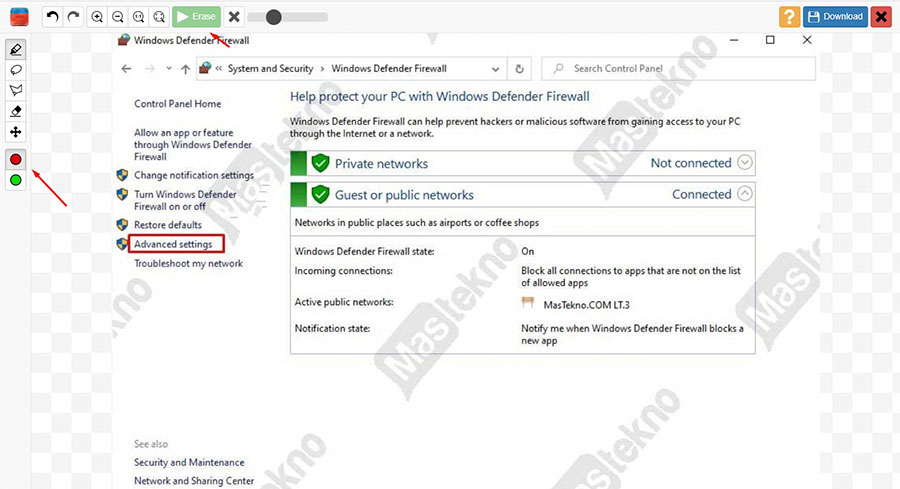
Ternyata selain menggunakan aplikasi tambahan, kita juga bisa menghilangkan watermark foto online dengan mudah. Jadi kita mengupload lalu menghapus watermark dengan instant.
- Langkah pertama buka situs https://theinpaint.com/
- Kemudian upload gambar atau foto yang ingin anda bersihkan watermarknya.
- Selanjutnya klik icon merah, dan seleksi di bagian watermark.
- Setelah itu klik erase dan tunggu prosesnya, jika sudah klik download.
Kesimpulan
Demikian beberapa cara menghapus watermark foto online dan offline yang bisa kalian gunakan untuk menghapus watermark pada gambar.
Kalian bisa menggunakan software editing seperti photoshop atau bahkan menggunakan aplikasi lain di HP android saja. Dengan tips diatas kalian bisa menghilangkan segala bentuk tanda air di foto dengan sangat mudah.







0 Komentar